Videotec MAXIMUS MPX – страница 11
Инструкция к Videotec MAXIMUS MPX
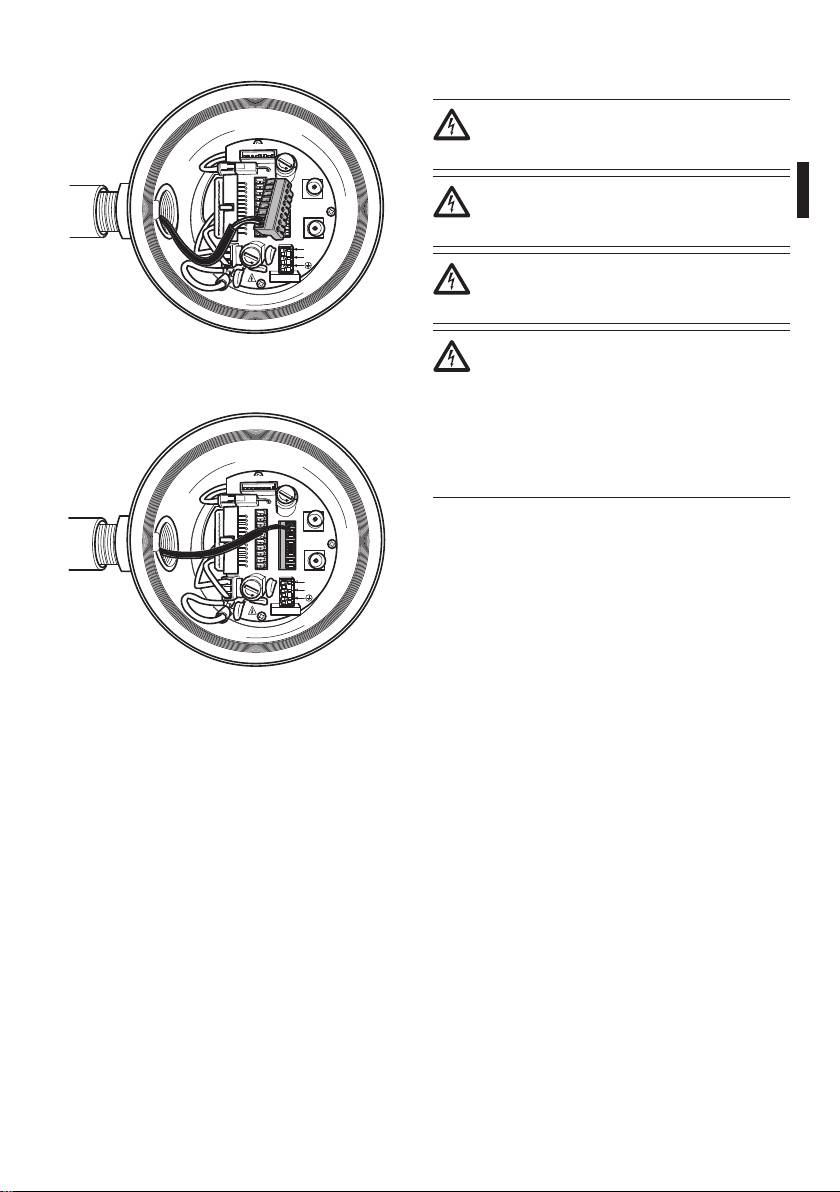
Brancher les câbles au connecteur.
6.1.5 Connexion de la ligne
d'alimentation
Toujours eectuer les connexions
électriques sans alimentation et lorsque le
ADDRESS & PROTOCOL
J4
F
U
S
E
dispositif de sectionnement est ouvert.
J8
J3
FUS2
VIDEO - 1
J2
RL2
RL2
J9
RL1
A
J6
Contrôler que les sources d'alimentation et
RL1
B
COM
AL5
A
RS485
AL4
B
VIDEO - 2
les câbles de branchement sont en mesure
Manuel d'instructions - Français - FR
AL3
GND
AL2
W
J7
AL1
GND
de supporter la consommation du système.
FUS1
VAR1
AC
IN
J1
F
U
S
E
L
N
VAR3
S'assurer que les sources d'alimentation et
VAR2
100nMBW3
les câbles de connexion soient en mesure
de supporter la consommation du système.
L'édice doit être un circuit de protection
Fig. 16
installé (magnétothermique) bipolaire
Insérer le connecteur dans la carte.
de 15A maximum, qui doit être équipé
d'interrupteur bipolaire de type
automatique prévoyant aussi la protection
du courant vers la terre (magnétothermique
+ diérentiel) avec une distance minimale
ADDRESS & PROTOCOL
de 3mm entre les contacts.
J4
F
U
S
E
J8
J3
FUS2
VIDEO - 1
J2
RL2
J9
Le dispositif est disponible en diérentes versions
RL2
J6
RL1
A
RL1
B
COM
selon la tension d'alimentation : la valeur de la
AL5
A
RS485
AL4
B
VIDEO - 2
AL3
GND
tension est indiquée sur l'étiquette d'identication.
AL2
W
J7
AL1
GND
FUS1
VAR1
AC
IN
J1
Câble d'alimentation à utiliser: AWG16 (1,5mm²).
F
U
S
E
L
N
VAR2
VAR3
• Câble de masse type TEWN avec section
100nMBW3
transversale supérieure ou égale à celle des câbles
de phase et neutre.
• Câble de phase et neutre type TFFN ou MTW.
Faire coulisser les câbles d'alimentation le long du
Fig. 17
dispositif d'entrée.
Extraire de la carte connecteurs le connecteur mâle
amovible J1. Connecter les câbles électriques de
puissance en suivant les indications de polarité (Fig.
18, page20).
19
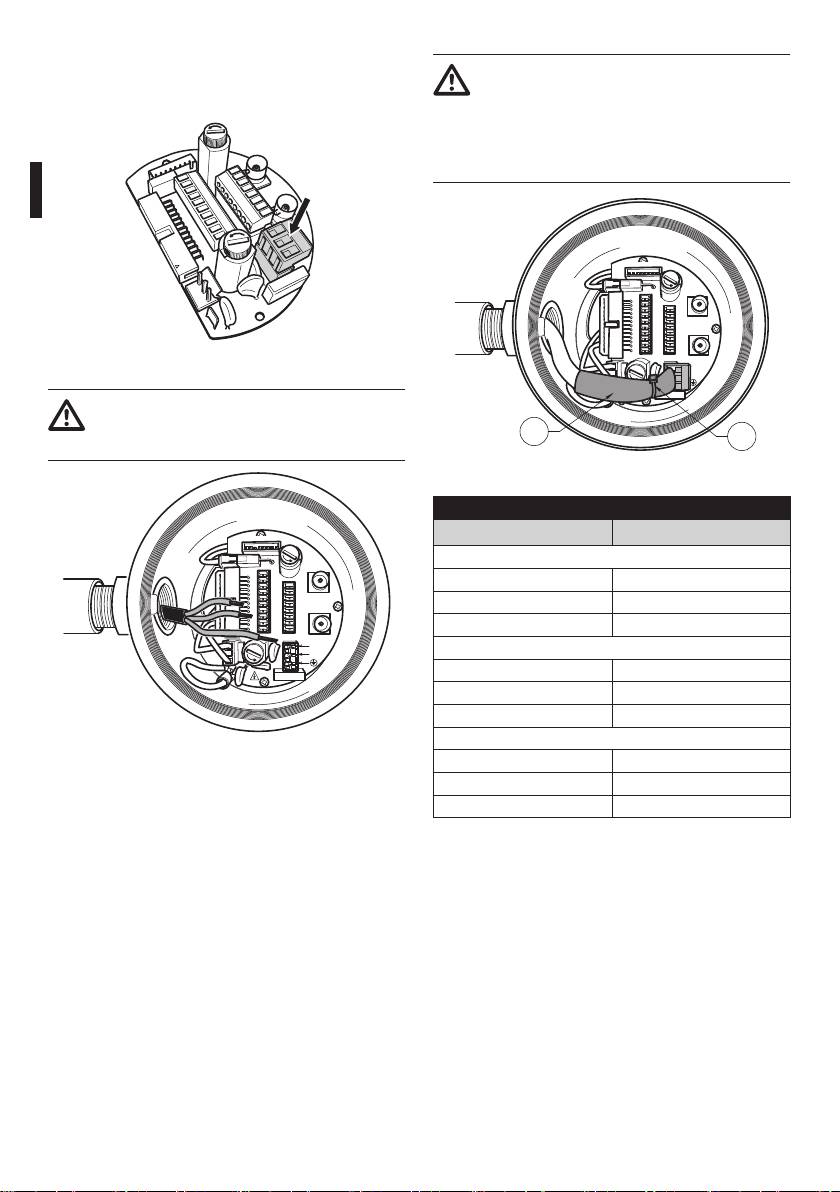
Pour eectuer des branchements de mise à terre de
Le câble d'alimentation doit en outre être
protection, utiliser des câbles d'une section adéquate
couvert de la gaine en silicone (01) fournie
(jusqu'à 2,5mm² ou AWG 14).
et xée au moyen du collier prévu (02).
Tous les câbles de signalisation doivent
également être regroupés avec un collier
(03).
J1
ADDRESS & PROTOCOL
J4
F
U
S
E
J8
J3
FUS2
VIDEO - 1
J2
RL2
RL2
J9
A
J6
RL1
RL1
B
COM
AL5
A
RS485
AL4
B
VIDEO - 2
AL3
GND
AL2
W
J7
AL1
GND
FUS1
VAR1
AC
IN
J1
F
U
S
L
Fig. 18
E
N
VAR2
VAR3
100nMBW3
Le câble de terre doit être plus long des
deux autres d'environ 10mm pour éviter
01
FR - Français - Manuel d'instructions
02
tout détachement accidentel.
Fig. 20
BRANCHEMENT DE LA LIGNE D'ALIMENTATION
ADDRESS & PROTOCOL
Couleur Bornes
J4
F
U
S
E
Alimentation 24Vac
J8
J3
FUS2
VIDEO - 1
J2
RL2
RL2
J9
RL1
A
J6
Déni par l'installateur (N) Neutre
RL1
B
COM
AL5
A
RS485
AL4
B
VIDEO - 2
Déni par l'installateur (L) Phase
AL3
GND
AL2
W
J7
AL1
GND
Jaune/Vert Terre
FUS1
VAR1
AC
IN
J1
F
U
S
L
E
N
Alimentation 230Vac
VAR2
VAR3
100nMBW3
Bleue (N) Neutre
Marron (L) Phase
Jaune/Vert Terre
Alimentation 120Vac
Fig. 19
Bleue (N) Neutre
Marron (L) Phase
Jaune/Vert Terre
Tab. 1
20
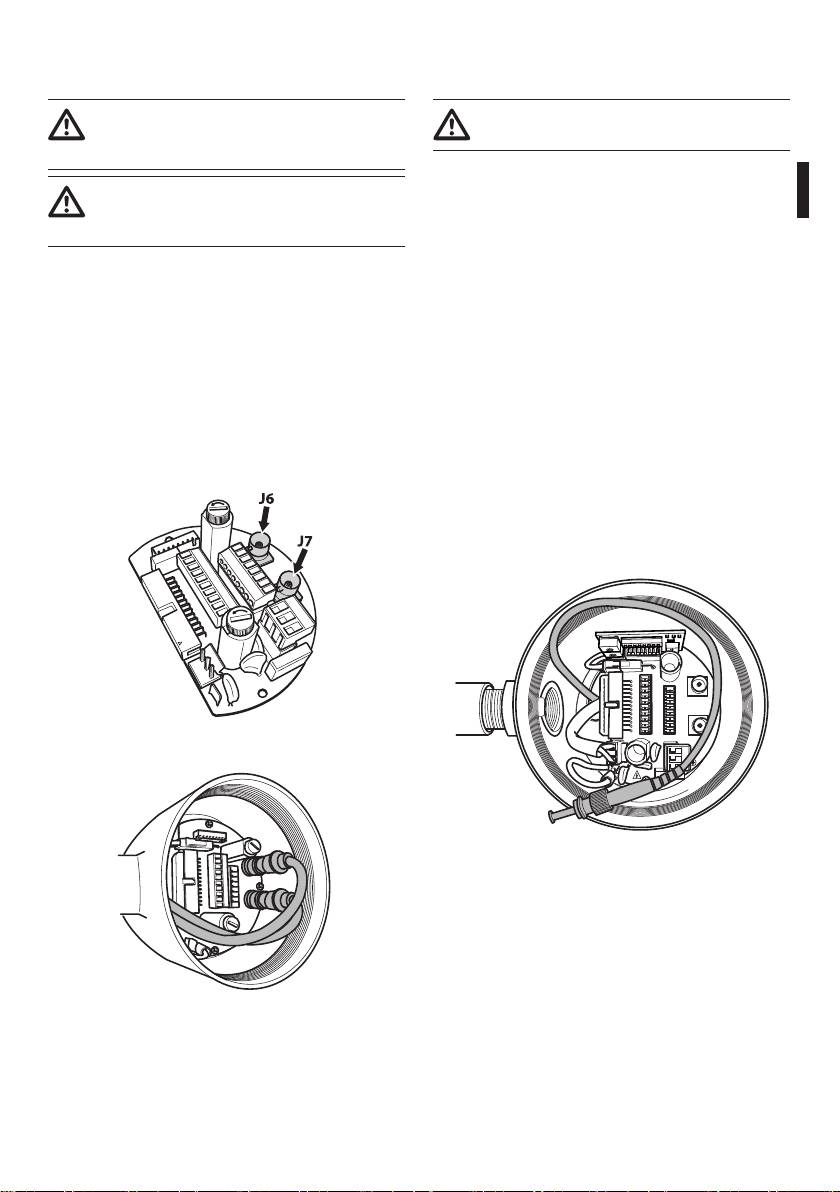
6.1.6 Branchement d'un ou plusieurs
6.1.7 Branchement d'une ou plusieurs
câble(s) vidéo
bre(s) optique(s)
L'installation est du type CDS (Cable
Utiliser des bres optiques adéquates.
Distribution System), ne pas la connecter à
des circuits SELV.
La transmission de la vidéo et des données peut avoir
lieu par bre optique. En cas de tourelle à caméra
Pour réduire les risques d’incendie, utiliser
simple, dans l'unique bre optique à disposition, le
uniquement des câbles de dimensions
Manuel d'instructions - Français - FR
signal vidéo est transmis, ainsi que la télémétrie de
égales ou supérieures à 26AWG.
contrôle. En cas de double caméra, la télémétrie de
Il est conseillé d'utiliser les câbles coaxiaux suivants :
contrôle n'est présente que dans la bre optique n°1
(relative à la vidéo n°1, caméra visible), alors que dans
• RG59
la bre optique n°2 c'est le signal vidéo relatif à la
• RG174A/U UL1354
caméra thermique qui est transmis.
Faire coulisser le câble (ou les câbles) coaxial/aux le
Pour les transmetteurs sur bre Multi Mode, utiliser
long du dispositif d'entrée.
la bre 62.5/125µm avec une longueur maximale
Brancher le câble coaxial à l'aide d'un connecteur
de 3km. Utiliser un récepteur pour bre Multi Mode
mâle BNC de 75 Ohm (non fourni) au connecteur
modèle : FORXMM01
vidéo BNC J6 (et éventuellement J7).
Pour les transmetteurs sur bre Single Mode, utiliser
• Connecteur J6: Sortie principale caméra.
la bre 9/125µm avec une longueur maximale de
69km. Utiliser un récepteur pour bre Single Mode
• Connecteur J7: Caméra à infrarouges (si présente).
modèle : FORXSM01
Pour une utilisation correcte :
• Identier la bre optique à l'intérieur du
compartiment des connexions.
J8
J3
FUS2
VIDEO - 1
J2
RL2
RL2
J9
A
J6
RL1
RL1
B
COM
AL5
A
RS485
AL4
B
VIDEO - 2
AL3
GND
AL2
W
J7
AL1
GND
FUS1
VAR1
AC
IN
J1
Fig. 21
L
N
VAR2
VAR3
100nMBW3
Fig. 23
• Insérer la bre optique dans le trou taraudé de
3/4” NPT et la faire correspondre au connecteur de
type ST.
Fig. 22
21
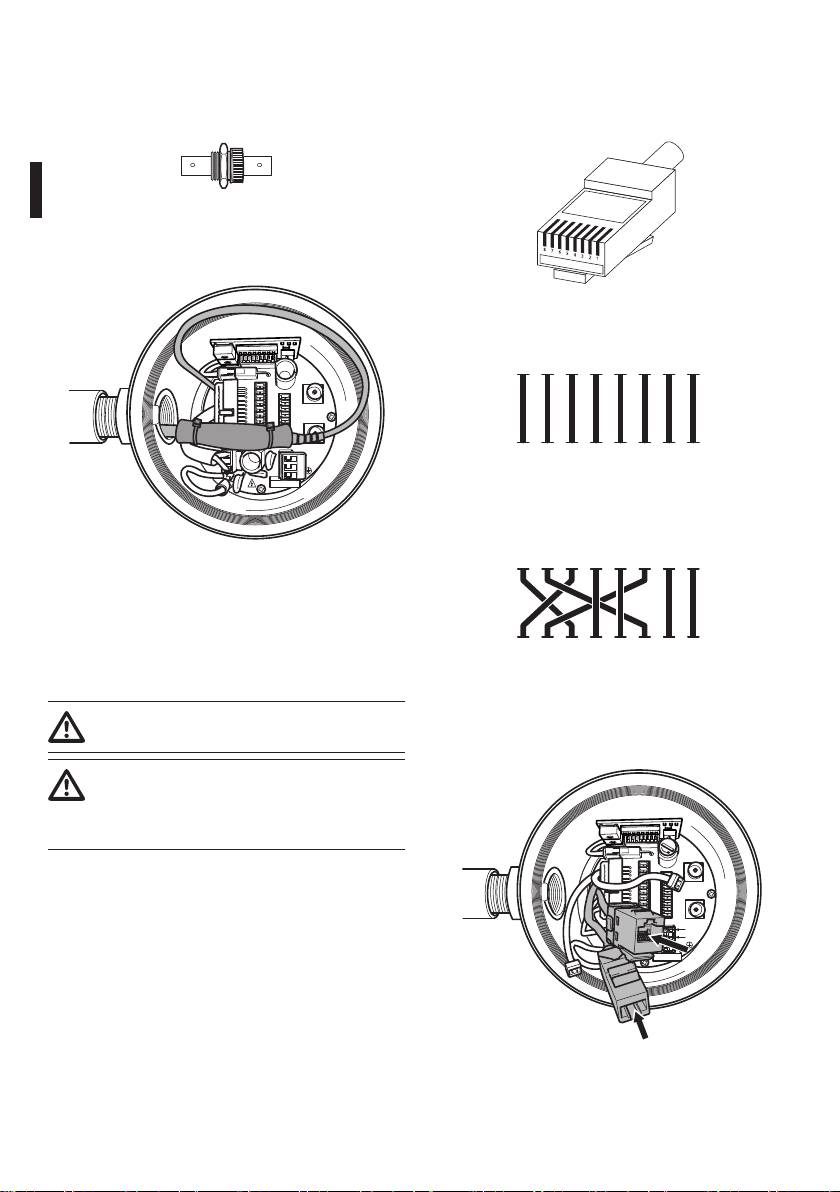
• Insérer la gaine en silicone présente dans la
Le sertissage se fera directement si elle passe à
livraison.
travers le switch alors qu’il sera de type croisé si elle
est connectée directement au PC pour les contrôles
• Unir les 2 bres optiques à l'aide de l'adaptateur
éventuels.
ST-ST fourni.
Fig. 24
• Couvrir l'adaptateur ST-ST avec la gaine en silicone
en la xant à l'aide du collier prévu à cet eet.
Fig. 26 Câble droit.
A
1
2
3
4
5
6
7
8
J8
J3
FUS2
VIDEO - 1
J2
RL2
RL2
J9
RL1
A
J6
RL1
B
COM
AL5
A
RS485
AL4
B
VIDEO - 2
AL3
GND
AL2
W
J7
FR - Français - Manuel d'instructions
AL1
GND
FUS1
VAR1
AC
IN
J1
L
1
2
3
4
5
6
7
8
N
B
VAR2
VAR3
100nMBW3
Fig. 27 Câble croisé.
A
1
2
3
4
5
6
7
8
Fig. 25
• Consulter le manuel du récepteur bre optique
pour le contrôle de la vidéo et de la télémétrie à
distance.
1
2
3
4
5
6
7
8
6.1.8 Branchement du câble de réseau
B
ethernet
Fig. 28 Câble sertissé.
Mode de fonctionnement valide seulement
Brancher le câble de réseau serti au connecteur RJ45
sur la version avec carte IP.
placé sur la base de l’unité.
La transmission de la télémétrie et du signal
vidéo passent à travers un câble de réseau
Ethernet. Ne pas brancher le câble RS485 et
le câble vidéo.
F
U
S
E
J8
J3
FUS2
VIDEO - 1
J2
Pour le branchement du câble de réseau il faut un
RL2
RL2
J9
RL1
A
J6
RL1
B
câble UTP, Catégorie 5E ou supérieure, 4 couples,
COM
AL5
A
RS485
AL4
B
VIDEO - 2
longueur maximale 100m.
AL3
GND
AL2
W
J7
AL1
GND
FUS1
VAR1
AC
IN
J1
Exécuter un sertissage avec le connecteur RJ45 du
F
U
S
E
L
N
câble éthernet.
VAR2
VAR3
100nMBW3
Fig. 29
22
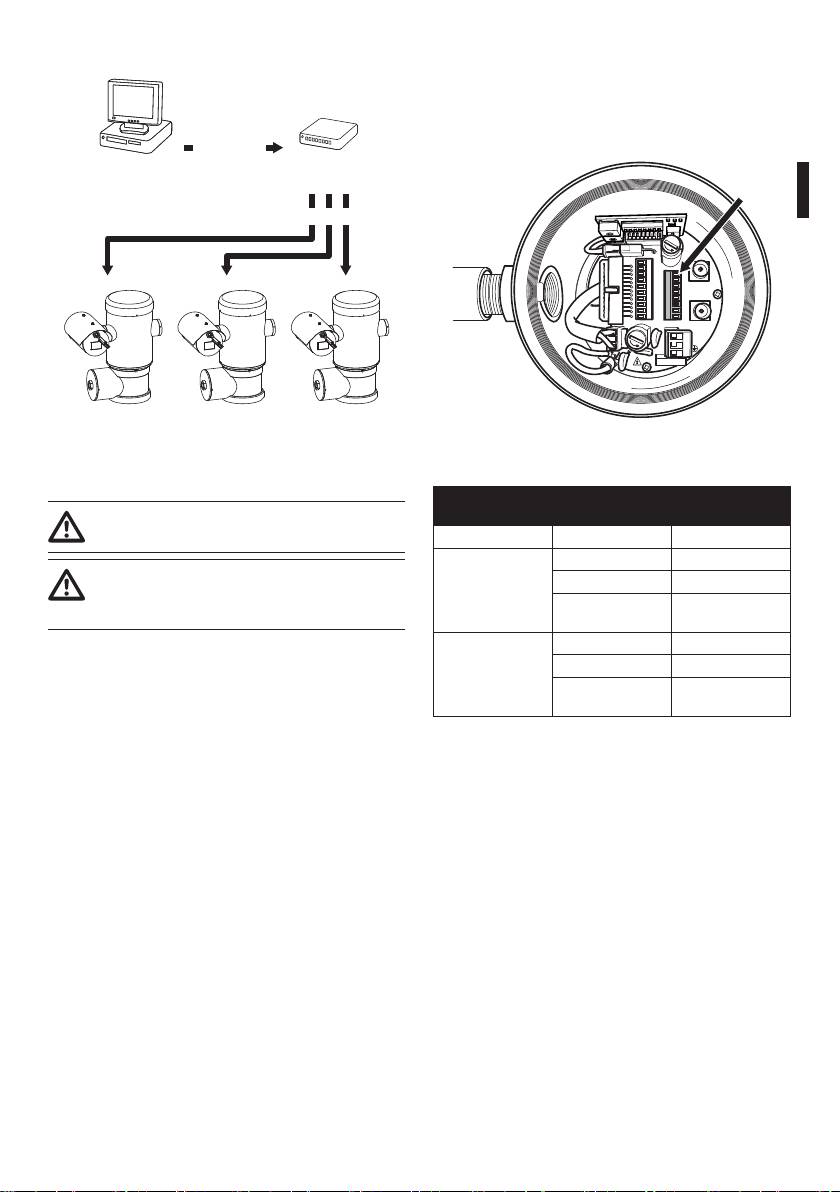
Une installation type est représentée ci-dessus.
• Faire coulisser les câbles télémétriques le long du
dispositif d'entrée.
• Extraire le connecteur femelle amovible J9 de la
carte de connexion et brancher la carte aux câbles
télémétriques.
UTP cat 5E
Hub / SwitchPersonal
Computer
J9
UTP cat 5E
Manuel d'instructions - Français - FR
F
U
S
E
J8
J3
FUS2
VIDEO - 1
J2
RL2
RL2
J9
A
J6
RL1
RL1
B
COM
AL5
A
RS485
AL4
B
VIDEO - 2
AL3
GND
AL2
W
J7
AL1
GND
FUS1
VAR1
AC
IN
J1
F
U
S
L
E
N
VAR2
VAR3
100nMBW3
Fig. 30
Fig. 31
6.1.9 Connexion des lignes de
• Insérer le connecteur câblé dans la prise J9.
télémétrie
TABLEAU DU BRANCHEMENT DES LIGNES
L'installation est du type TNV-1, ne pas la
TÉLÉMÉTRIQUES
connecter à des circuits SELV.
Ligne serielle Borne Description
RS485-1 A (+) Ligne RS485 (1)
Pour réduire les risques d’incendie, utiliser
B (-) Ligne RS485 (1)
uniquement des câbles de dimensions
SGND Réference ligne
égales ou supérieures à 26AWG (0.35mm²)
RS485-1
Le connecteur J9 permet l'accès à deux lignes de
RS485-2 A (+) Ligne RS485 (2)
communication sérielle RS485 (Tab. 2, page23).
B (-) Ligne RS485 (2)
Les lignes peuvent être congurées dans des
SGND Réference ligne
modalités diérentes selon la conguration du dip-
RS485-2
switch présent sur la carte de conguration. (6.1.11
Tab. 2
Conguration de l'adresse de l'unité, du protocole
de communication et de la vitesse de transmission,
Les 2 derniers contacts du connecteur J9 (W et GND)
page25).
se réfèrent à la surveillance du niveau du liquide du
réservoir de lavage externe (si présent).
Les lignes télémétriques relient l'appareil aux unités
de contrôle et de programmation (clavier ou PC).
23
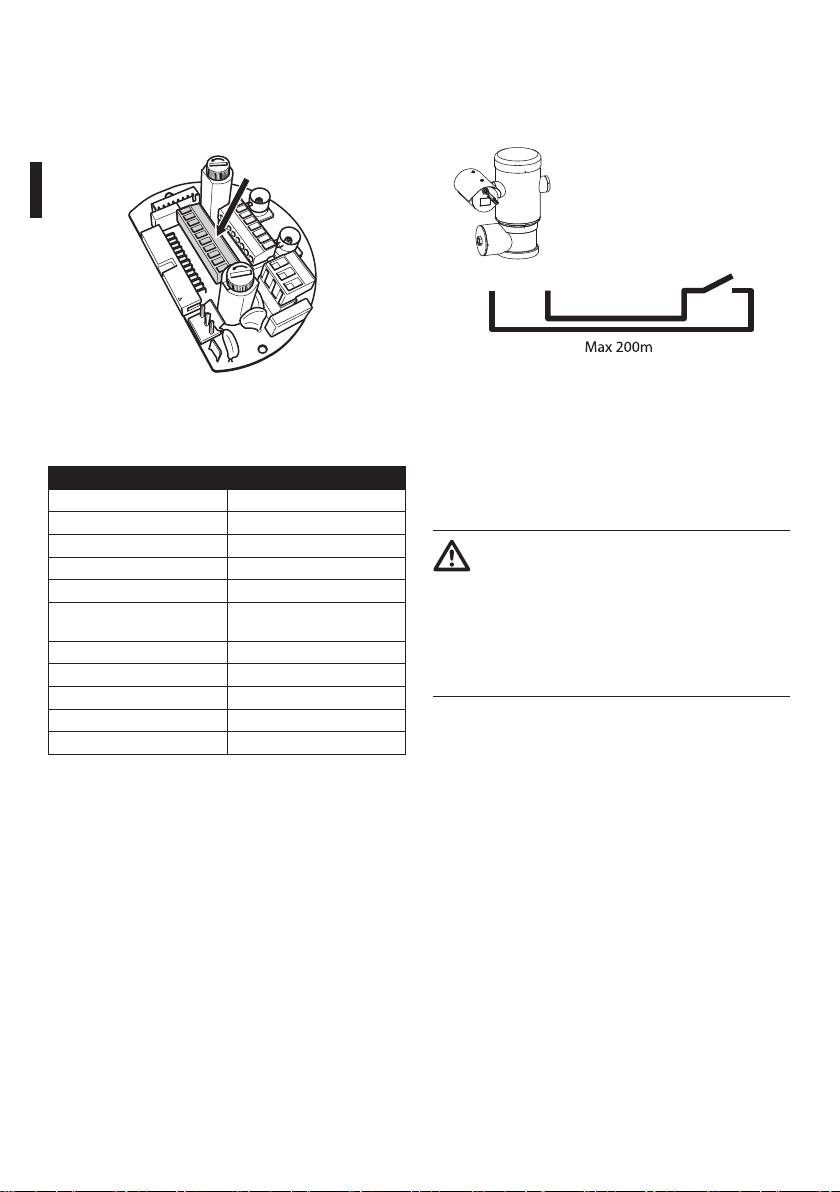
6.1.10 Branchement aux alarmes et aux
6.1.10.1 Branchement d’alarme avec contact
sec.
relais
En cas d'alarme à contact sec (alarmes AL1, AL2, AL3,
Les contacts des alarmes sont présents sur le
AL4 et AL5), eectuer le branchement suivant :
connecteur J3.
J3
Contact sec
A1 G
Fig. 33
Fig. 32
Le contact sec peut être de type NO (normalement
ouvert) ou encore NC (normalement clos).
L'unité est équipée de 5 alarmes à contact sec et de 2
FR - Français - Manuel d'instructions
relais de sortie à contact sec.
Pour de plus amples détails sur la conguration et sur
l’utilisation des alarmes, se référer à le chapitre relatif
BRANCHEMENT DES ALARMES ET DES RELAIS
(9.6.6.1 Menu Alarmes, page49).
Terminal Description
6.1.10.2 Branchement des relais
RL2 Relais 2 Terminal A
RL2 Relais 2 Terminal B
Les relais sont utilisablees uniquement
pour les basses tensions de travail (jusqu'à
RL1 Relais 1 Terminal A
30Vac ou 60Vdc) et avec un courant
RL1 Relais 1 Terminal B
maximal de 1A. Utiliser des câbles de
COM A1-A2-A3-A4-A5 alarmes
section adaptée à la charge à contrôler et
masse
comprise entre un minimum de 0,25mm²
AL5 Alarme 5 (contact sec)
(AWG 30) et un maximum de 1,5mm² (AWG
AL4 Alarme 4 (contact sec)
16).
AL3 Alarme 3 (contact sec)
A cause de l'absence de polarité, les deux terminaux
AL2 Alarme 2 (contact sec)
d'un même relais peuvent être utilisés en alternance
AL1 Alarme 1 (contact sec)
avec des courants alternatifs ou continus.
Tab. 3
Pour plus d'informations sur la conguration
et l'utilisation des relais, consulter le chapitre
Toutes les alarmes ont une portée de 200m pouvant
correspondant. (9.6.6.1 Menu Alarmes, page49).
être obtenue à travers un câble pas blindé avec une
section minimale de 0,25mm² (AWG 30).
• Faire coulisser les câbles des relais le long du
dispositif d'entrée.
• Faire coulisser les câbles des alarmes le long du
dispositif d'entrée.
• Extraire le connecteur femelle amovible J3 de la
carte de connexion et brancher les câbles du relais.
• Extraire le connecteur femelle amovible J3 de la
carte de connexion et brancher les câbles.
• Puis insérer le connecteur câblé dans le connecteur
J3.
• Puis insérer le connecteur câblé dans le connecteur
J3.
24
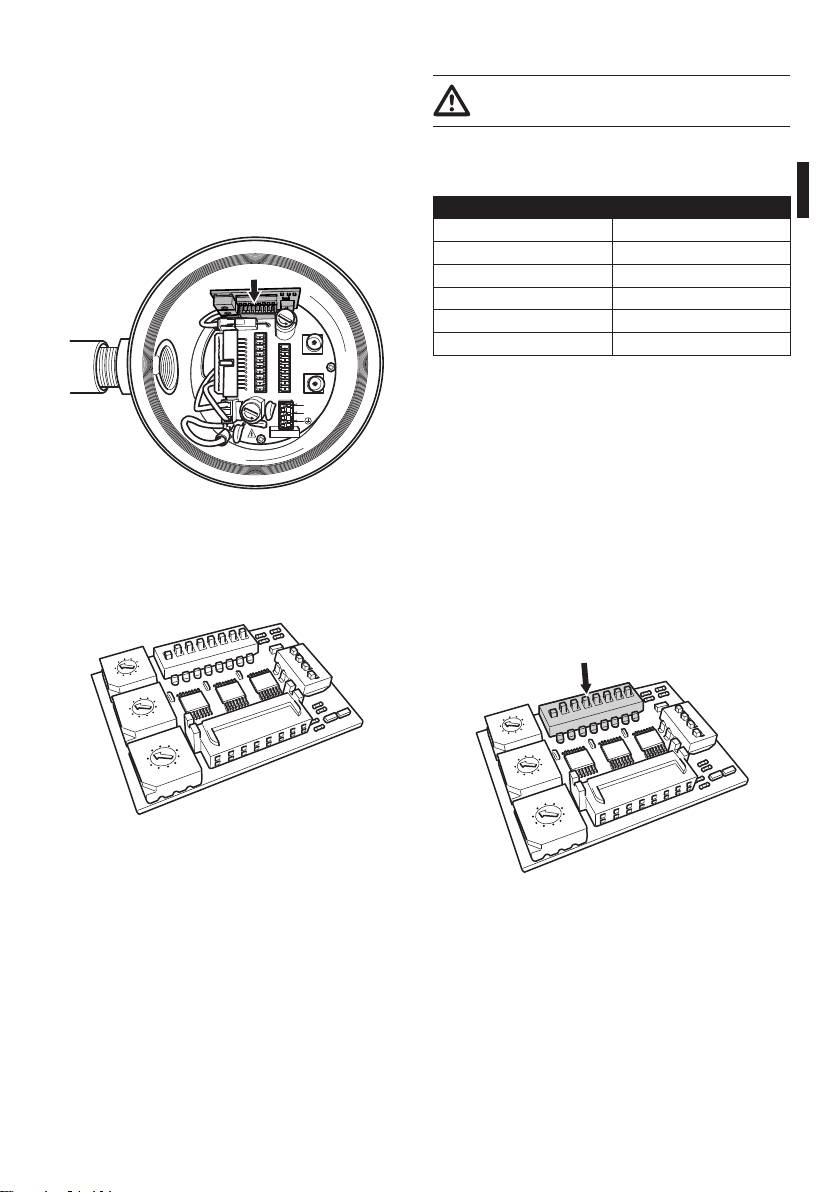
6.1.11 Conguration de l'adresse de
6.1.12 Conguration des dip-switch
l'unité, du protocole de communication
Mode de fonctionnement valide seulement
et de la vitesse de transmission
sur la version avec carte IP.
Avant d'alimenter le dispositif, il est nécessaire de
Il existe une seule façon de congurer l’unité.
le congurer correctement à l'aide des dip-switch
Programmer les DIP exactement comme sur le
présents dans la carte correspondante.
tableau.
Extraire la carte de conguration de son connecteur
CONFIGURATION DE LA CARTE IP
J4 présent sur la carte de connexion.
Manuel d'instructions - Français - FR
Adresse 1
Protocole MACRO
J4
Baudrate 38400
Lignes sérielles RS485 monodirectionnelle
F
U
S
E
Terminaison ligne sérielle 1 ON
J8
J3
FUS2
VIDEO - 1
J2
RL2
RL2
J9
J6
RL1
A
Terminaison ligne sérielle 2 ON
RL1
B
COM
AL5
A
RS485
AL4
B
VIDEO - 2
AL3
GND
Tab. 4
AL2
W
J7
AL1
GND
FUS1
VAR1
AC
IN
J1
F
U
S
L
E
Une fois les dip-switch congurés, on peut refermer
N
le module et procéder à la conguration des
VAR2
VAR3
100nMBW3
paramètres IP de la tourelle.
6.1.13 Conguration mode contrôle
réglages
Fig. 34
Pour congurer le mode de fonctionnement agir
Cette carte est utilisée pour congurer les paramètres
sur le DIP 2.
de communication des lignes sérielles RS485-1 et
SW 1=ON: Ache Conguration. Utiliser uniquement
RS485-2 : l'adresse du récepteur, le protocole de
comme vérication de la conguration à la n des
communication et la vitesse de transmission.
réglages. Durant l'utilisation normale, contrôler que le
levier est sur OFF (SW 1=OFF).
8
O
N
7
6
2
3
4 5
1
1
4
3
2
2
DIP 2
0
6
5
A
1
3
0
9
8
7
4
5
P
I
U
3
D
3
4
1
2
U
2
5
7
8
0
N
6
U
1
O
6
1
9
8
7
1
2
3
4
3
4 5
4
2
0
5
0
A
1
2
3
I
P
6
9
8
7
D
4
2
3
5
4
1
P
I
U
3
5
2
3
4
0
D
2
6
1
5
U
9
8
7
0
6
3
U
1
9
P
8
7
I
4
D
I
P
D
2
3
4
1
5
0
6
9
8
7
3
P
I
Fig. 35 Carte adresses et protocoles.
D
Fig. 36
25
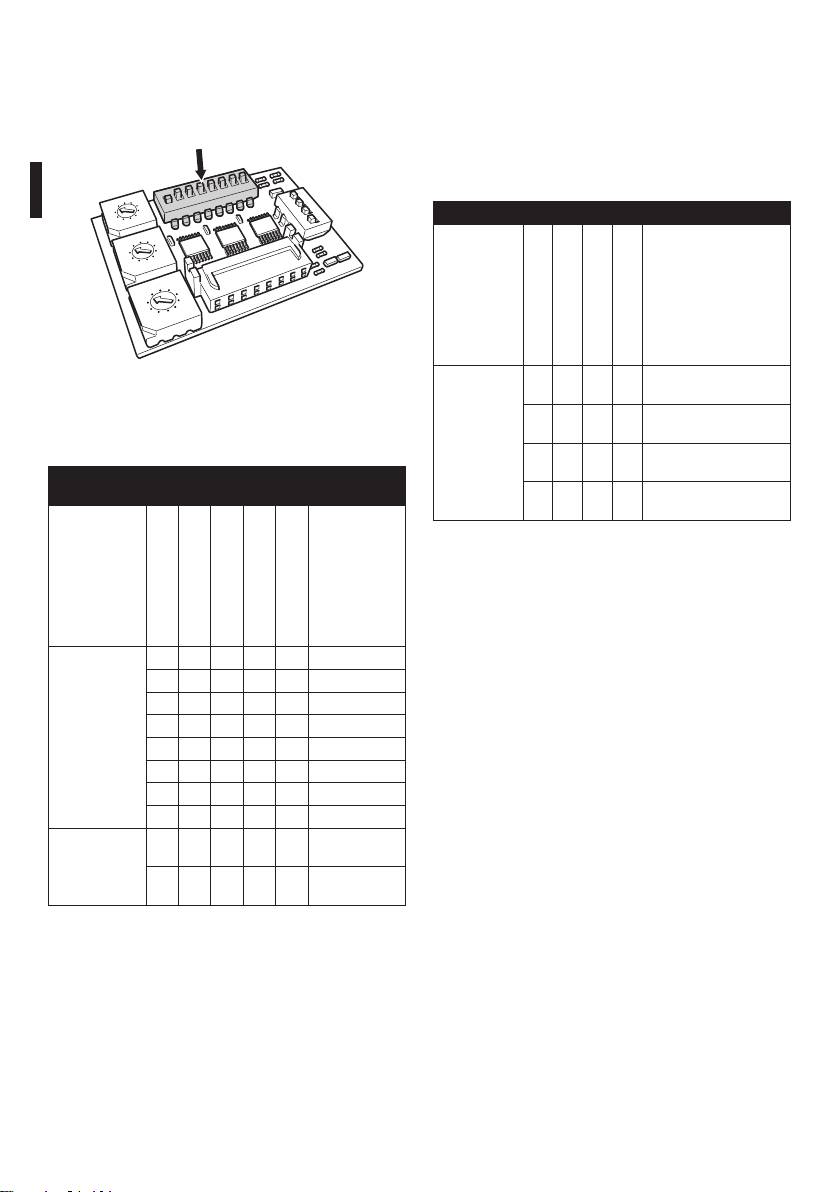
6.1.14 Conguration de la vitesse de
6.1.15 Lignes de communication
transmission en bauds
Pour congurer les lignes de communication
sérielles agir sur le DIP 2.
Pour congurer le baud rate agir sur le DIP 2.
Le producteur prévoit deux lignes sérielles de
DIP 2
communication RS485 pouvant être congurées de
plusieurs façons selon la position des dip-switch 5 et
8
6 du sélecteur du DIP.
O
N
6
7
2
3
4
4 5
1
1
3
5
2
0
0
A
1
2
6
3
9
8
7
4
LIGNES DE COMMUNICATION DIP 2
5
P
I
U
3
D
2
3
4
1
5
U
2
0
U
6
1
9
8
7
4
I
P
D
2
3
4
1
5
0
6
9
7
3
8
P
I
D
Description
SW 1-2-3-4
SW 5
SW 6
SW 7-8
Conguration
(voir les chapitres
relatives)
Lignes
ON ON Ligne RS485 TX/RX
Fig. 37
sérielles
bidirectionnelle
Les dip-switches 4, 3 et 2 permettent de congurer
OFF
ON Ligne RS485-1 réception,
la vitesse de communication du dispositif
FR - Français - Manuel d'instructions
ligne RS485-2 répétition
conformément au tableau ci-dessous.
ON
OFF
Ligne RS422 bidirec-
tionnelle
CONFIGURATION DE LA VITESSE DE TRANSMISSION
EN BAUDS DIP 2
OFF OFF
Ligne RS485 monodirec-
tionnelle
Tab. 6
Description
SW 1
SW 2
SW 3
SW 4
SW 5-6-7-8
Conguration
Sélection du
ON ON ON 38400 baud
baud rate
OFF
ON ON 19200 baud
ON
OFF
ON 9600 baud
OFF OFF
ON 4800 baud
ON ON
OFF
2400 baud
OFF
ON
OFF
1200 baud
ON
OFF OFF
600 baud
OFF
OFF
OFF
300 baud
Visualisation
ON Visualisation
congurations
validée
OFF
Visualisation
non validée
Tab. 5
26

6.1.15.1 Ligne RS485 TX/RX bidirectionnelle
6.1.15.3 Ligne RS422 bidirectionnelle
Ce type de conguration permet d'obtenir une
Cette programmation permet la communication en
communication bidirectionnelle half-duplex sur la
full duplex selon le standard RS422.
ligne RS485-1.
La ligne RS485-1 est toujours en réception (RS422-
La ligne sérielle RS485-2 n'est pas utilisée.
RX).
La ligne RS485-2 est toujours en transmission (RS422-
TX).
Manuel d'instructions - Français - FR
Pupitre de
RS485-1
contrôle
TX/RX
Pupitre de
RS485-1 RS485-2
contrôle
Fig. 38
6.1.15.2 Ligne RS485-1 réception, ligne
RS485-2 répétition
Fig. 40
Ce type de conguration permet de connecter
6.1.15.4 Ligne RS485 monodirectionnelle
plusieurs dispositifs en cascade. Le signal est
La première ligne (RS485-1) fonctionne selon les
régénéré par chaque unité et permet d'augmenter
programmations établies avec les dip-switches
sensiblement la distance totale.
Adresse, Vitesse De Transmission et Protocole.
Ne fonctionne qu'avec les protocoles mono-
La ligne RS485-2 n'est pas utilisée.
directionnels.
Ne fonctionne qu'avec les protocoles mono-
Cette conguration ne permet pas
directionnels.
d’eectuer la mise à jour du micrologiciel à
distance.
Cette conguration ne permet pas
d’eectuer la mise à jour du micrologiciel à
distance.
Pupitre de
RS485-1RS485-1 RS485-2
contrôle
Pupitre de
RS485-1
contrôle
Fig. 39
Fig. 41
27
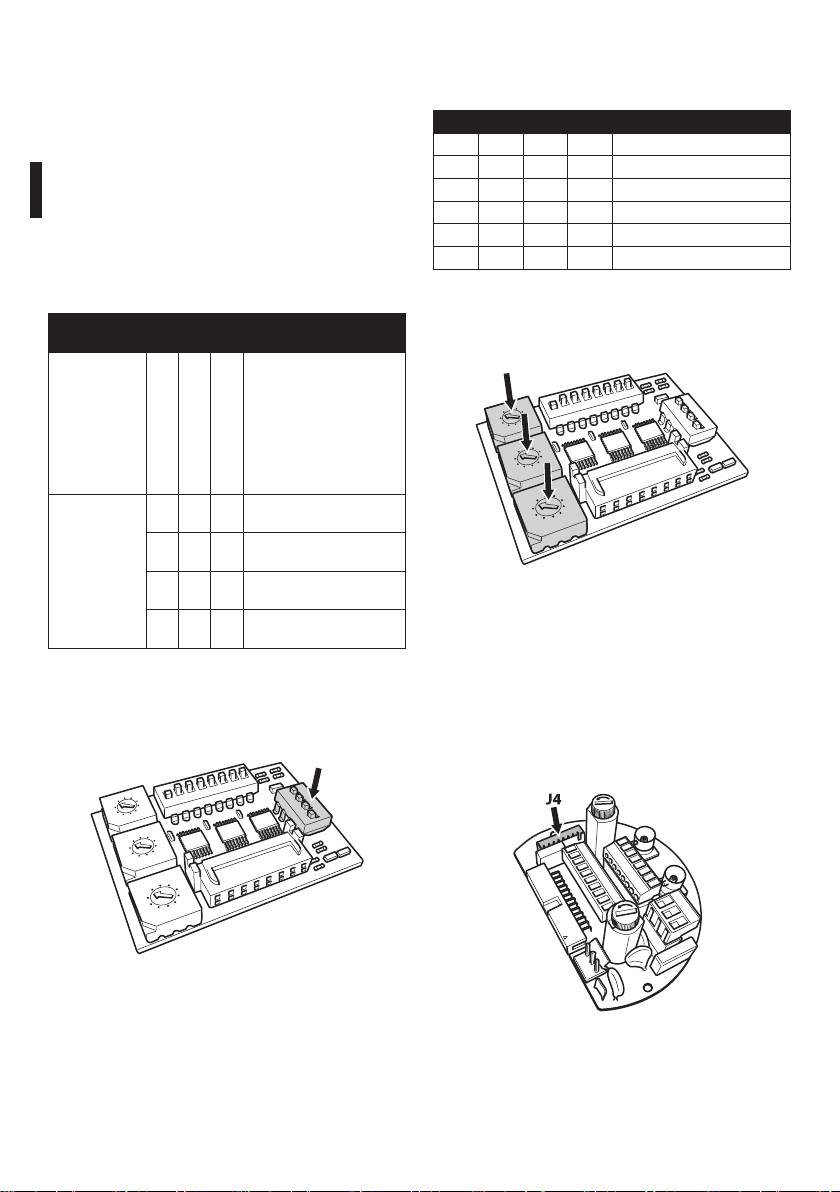
6.1.16 Terminaisons lignes sérielles et
Les systèmes de positionnement intégrés pour vidéo-
surveillance de la série sont conformes aux normes
connexions
en vigueur lors de la publication de ce manuel.
Pour congurer la terminaison des lignes sérielles
CONFIGURATION PROTOCOLE DIP 1
agir sur le DIP 2.
SW 1 SW 2 SW 3 SW 4 Protocole
Sur la carte, deux dip-switches sont prévus pour
congurer le bouclage de la ligne sérielle.
ON OFF ON OFF PANASONIC
OFF OFF ON OFF ERNITEC
Chaque périphérique en n de ligne doit être
terminée (bouclé) au moyen du dip-switch prévu
OFF ON OFF OFF SENSORMATIC
pour éviter tout phénomène de réexion et de
ON OFF OFF OFF PELCO D
déformation du signal.
OFF OFF OFF OFF MACRO (VIDEOTEC)
Les dip-switches 7 et 8 terminent respectivement les
Tab. 8
lignes sérielles RS485-1 et RS485-2.
TERMINAISON LIGNES SÉRIELLES DIP 2 ET
6.1.18 Conguration adresse
BRANCHEMENTS
Pour congurer l'adresse agir sur les DIP 3, 4 et 5.
O
N
6
7
8
1
1
2
3
4
4 5
3
5
0
A
1
2
2
0
6
3
9
8
7
4
5
FR - Français - Manuel d'instructions
P
I
U
3
D
2
3
4
1
2
5
U
0
6
1
9
8
U
7
4
I
P
Description
SW 1-2-3-4-5-6
SW 7
SW 8
Conguration
D
1
2
3
4
5
Terminaison
ON Terminaison RS485-2
0
6
9
7
lignes sérielles
validée
3
8
P
I
D
OFF
Terminaison RS485-2 non
validée
ON Terminaison RS485-1
Fig. 43
validée
Exemple de conguration des adresses :
OFF
Terminaison RS485-1 non
validée
Numéro unité 431, dip-switch 3 = 4, dip-switch 4 = 3,
dip-switch 5 = 1.
Tab. 7
Dip-switch 3 conguration cent., Dip-switch 4
6.1.17 Conguration protocole
conguration diz., Dip-switch 5 conguration unité.
Pour congurer le protocole agir sur le DIP 1.
Après avoir conguré les paramètres, brancher de
nouveau la carte au connecteur J4 de la carte de
DIP 1
connexion.
7
8
O
N
6
2
3
1
1
4
2
3
4 5
5
0
A
1
2
0
6
3
9
8
7
4
5
P
I
U
3
D
2
3
4
1
5
U
2
0
6
U
1
9
8
7
4
I
P
D
2
3
4
1
5
0
6
9
8
7
3
P
I
D
Fig. 42
Fig. 44
28
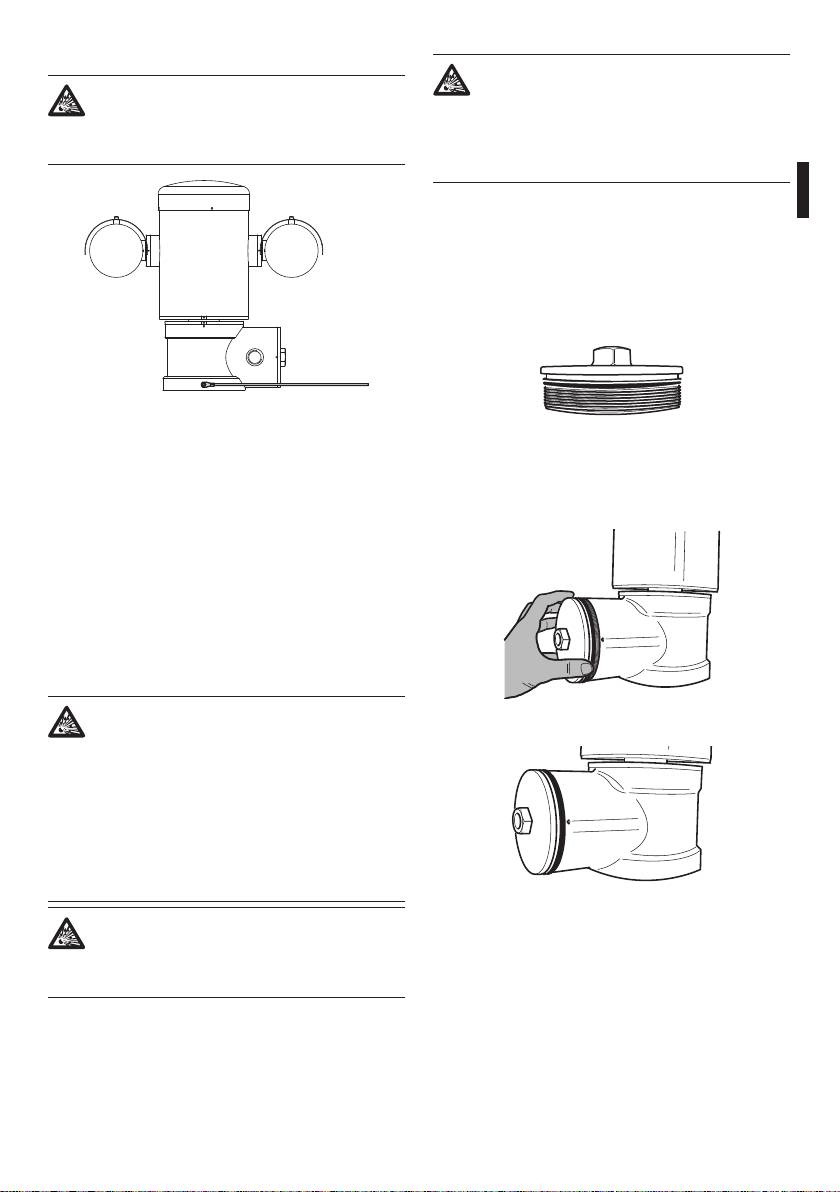
6.1.19 Branchement à terre
Si des dommages aux taraudages sont
L'unité de positionnement doit être
soupçonnés, interrompre l'installation.
branchée à la connexion équipotentielle à
L'appareil pourrait ne plus être adapté à
terre, à l'aide du trou taraudé M5 présent
une installation sûre dans une atmosphère
sur la base.
potentiellement explosive. Dans ce cas,
s'adresser au service technique de Videotec.
Vérier l'absence de saleté ou de résidus.
Manuel d'instructions - Français - FR
Lubrier la partie taraudée du couvercle, du
compartiment des connexions et le joint avec du
lubriant à base d'huile de vaseline technique.
Placer les câbles de façon à ce qu'il n'y ait pas de
perturbations pendant la fermeture du bouchon
taraudé du compartiment des connexions.
Fig. 45
La borne pour la connexion externe est fournie par le
Fig. 46
producteur.
Visser à la main le bouchon taraudé dans le
Le câble de mise à terre sur l'extérieur de l'unité doit
compartiment des connexions jusqu'à ce que le joint
avoir une section transversale eective d'au moins
ait atteint l'extrémité du tube.
4mm² (AWG11).
Cette condition est nécessaire pour eectuer les
connexions supplémentaires prévues par la loi. Il est
de toute façon nécessaire d'appliquer un câble de
mise à terre de protection au connecteur interne J1 (
6.1.5 Connexion de la ligne d'alimentation, page19).
6.1.20 Fermeture du compartiment des
connexions
S'il n'est pas possible de visser
Fig. 47
manuellement le bouchon taraudé avant
que le joint torique atteigne le tube du
compartiment des connexions, cela signie
qu'il y a de la saleté ou des résidus sur les
taraudages, ou que le bouchon n'est pas
bien aligné. Ceci pourrait endommager
gravement les taraudages. Dévisser le
bouchon et contrôler l'alignement et/ou
nettoyer les taraudages.
Fig. 48
Pour ne pas abîmer le taraudage, ne jamais
forcer la rotation du bouchon taraudé
avant que le joint torique n'ait atteint le
compartiment des connexions.
29
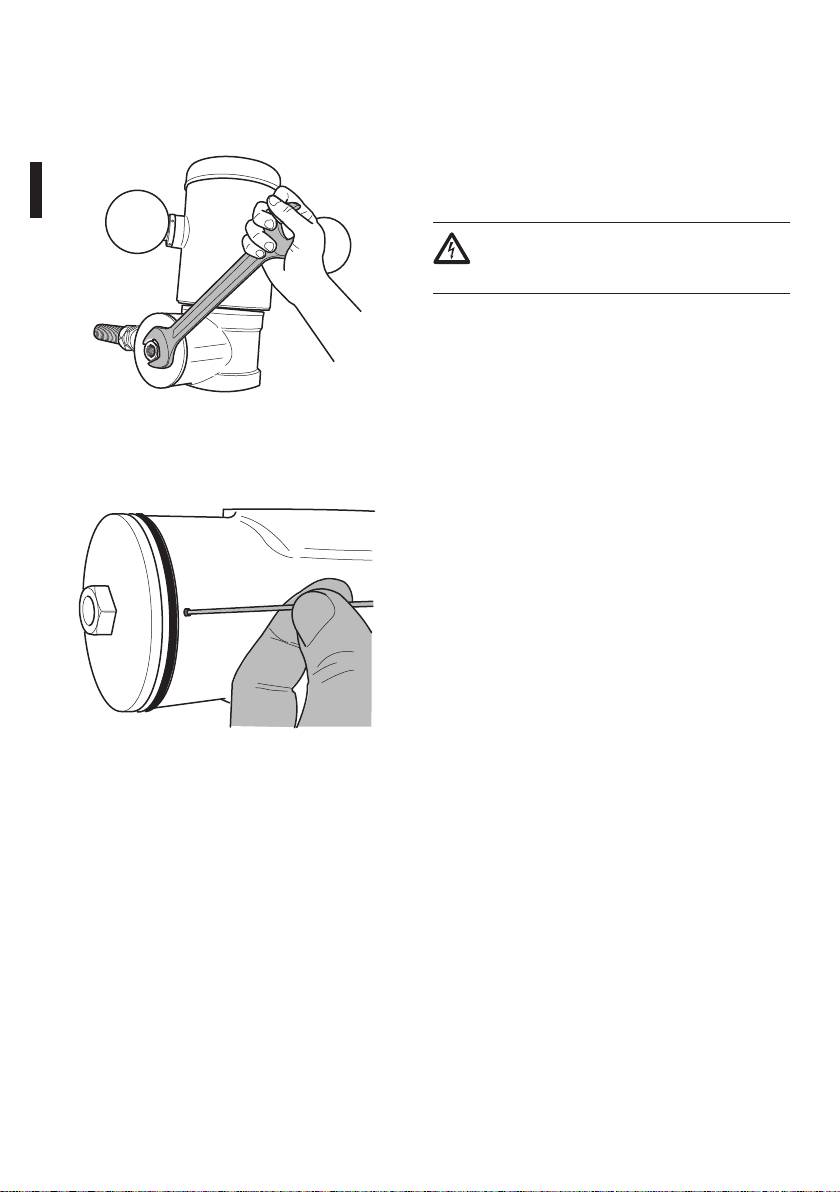
Serrer de façon hermétique le bouchon taraudé
7 Instructions de
du compartiment des connexions avec une clé de
30mm. Après la fermeture, s'assurer qu'il n'y ait pas
sécurité concernant le
d'espace entre le bouchon taraudé et le tube du
compartiment des connexions.
fonctionnement
7.1 Fonctionnement en
conditions de sécurité
Avant d'eectuer les opérations suivantes,
s'assurer que la tension de la ligne soit
correcte.
7.1.1 Mise en service
Lire attentivement et complètement ce manuel
d'utilisation avant de procéder à l'installation.
Eectuer les branchements et les essais en
laboratoire avant l'installation sur place. Utiliser des
Fig. 49
outils adéquats.
FR - Français - Manuel d'instructions
Enn, serrer le goujon de sécurité présent dans la
Contrôler que le système fonctionne correctement
livraison pour éviter que le bouchon taraudé ne se
avant de fermer les bouchons et d'utiliser l'appareil
dévisse.
en présence d'atmosphère explosive.
S'assurer que tous les appareils soient certiés pour
l'application dans le milieu dans lequel ils seront
installés.
Pour réduire le risque d'allumage, ne pas ouvrir
l'appareil dans une atmosphère potentiellement
explosive.
Après la mise en service, ranger ce manuel dans un
lieu sûr pour les prochaines consultations.
Fig. 50
30
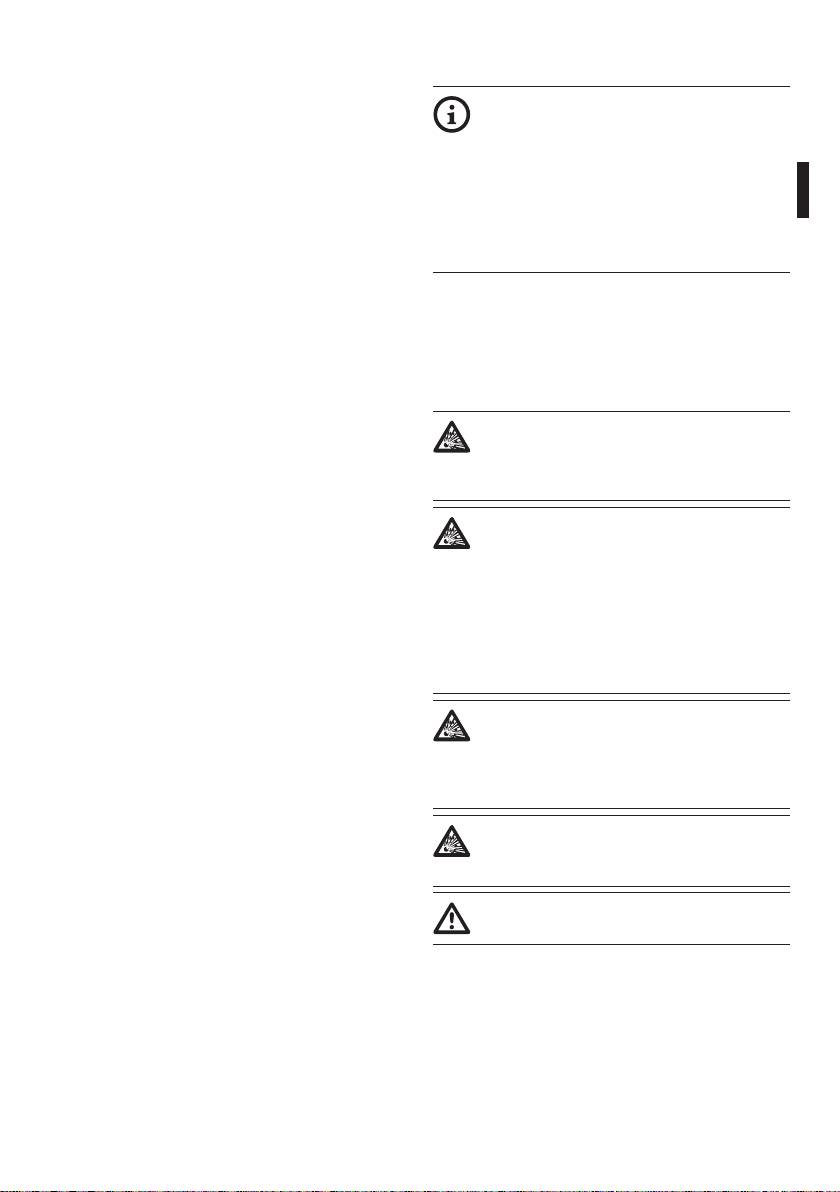
7.1.2 Précautions de sécurité
8 Allumage
Etant donné le poids considérable de l'appareil,
utiliser un système de transport et de manutention
La procédure de préchauage automatique
adéquat.
(De-Ice) peut être activée chaque fois
que le dispositif est mis en fonction à
S'assurer d'avoir débranché l'alimentation avant
une température ambiante inférieure
d'eectuer toute opération.
à 0°C. La procédure permet de garantir
Avant d'alimenter le système, installer un dispositif de
un fonctionnement correct du dispositif
protection dans le circuit électrique de l'édice.
Manuel d'instructions - Français - FR
également à basse température. La durée
S'assurer d'avoir pris toutes les précautions de
varie entre 60 et 120 minutes en fonction
sécurité concernant la protection du personnel.
des conditions.
L'installation électrique doit être conforme aux
Pour allumer l'unité, il sut de brancher
normes locales en vigueur.
l'alimentation électrique. Débrancher l'alimentation
L'installation de l'appareil doit être eectuée
électrique pour éteindre l'unité.
exclusivement par du personnel spécialisé.
8.1 Avant d'alimenter l'unité en
7.1.3 Précautions contre les explosions
atmosphère explosive
Utiliser des outils adaptés à la zone dans laquelle on
travaille.
S'assurer que l'unité et les autres
Nous rappelons que le dispositif doit être branché à
composants de l'installation soient fermés
un branchement électrique à terre adéquat.
de façon à empêcher le contact avec les
Avant d'eectuer des interventions techniques sur
composants sous tension.
l'appareil, s'assurer qu'il n'y ait pas d'atmosphère
potentiellement explosive.
La procédure de préchauage automatique
(De-Ice) peut être activée chaque fois
Avant d'eectuer toute opération, couper
que le dispositif est mis en fonction à
l'alimentation électrique.
une température ambiante inférieure
N'ouvrir aucun couvercle s'il existe la possibilité d'être
à 0°C. La procédure permet de garantir
en présence d'atmosphère potentiellement explosive.
un fonctionnement correct du dispositif
Eectuer tous les branchements, les interventions
également à basse température et sa durée
d'installation et d'entretien dans une atmosphère
varie entre 60 et 105 minutes en fonction
non explosive.
du modèle.
Le couvercle du compartiment des connexions est le
seul qui puisse être enlevé. Tous les autres couvercles
S'assurer que l'imperméabilisation du
doivent être gardés fermés hermétiquement.
manchon (si présent) ait été eectuée
correctement, en laissant agir la
préparation pour l'imperméabilisation
jusqu'à son durcissement complet.
S'assurer que l'appareil ait été branché à
une connexion à terre selon les modalités
indiquées dans ce manuel.
S'assurer que tous les composants soient
installés de façon sécurisée.
31
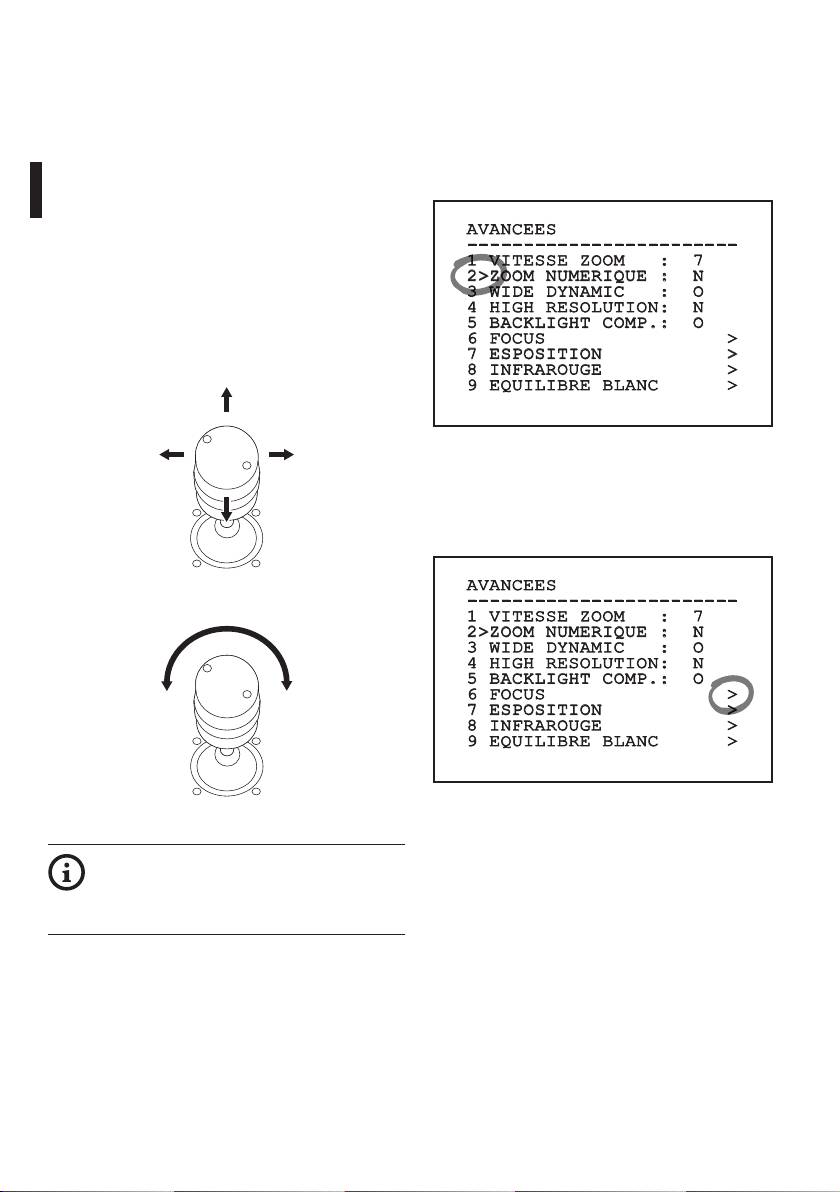
9 Configuration
9.2 Comment se déplacer dans le
menu
9.1 Menu sur écran (OSM)
Each page of the OSM shows a list of parameters or
Durant le fonctionnement normal de l'unité, il
sub-menus that can be selected by the operator. To
est possible d'activer le Menu Sur Écran pour la
scroll through the parameters move the cursor by
conguration des fonctions avancées au moyen des
operating the joystick (up and down).
touches correspondantes (pour plus d’informations,
se référer au manuel du pupitre utilisé ou au Tab. 11,
page68).
AVANCEES
------------------------
Sortir du Menu Sur Écran avec Zoom Wide (ou Zoom-
1 VITESSE ZOOM : 7
).
2>ZOOM NUMERIQUE : N
3 WIDE DYNAMIC : O
9.1.1 Utilisation du joystick
4 HIGH RESOLUTION: N
5 BACKLIGHT COMP.: O
Toutes les opérations des menus s'eectuent au
6 FOCUS >
moyen du manche à balai.
7 ESPOSITION >
8 INFRAROUGE >
Haut
9 EQUILIBRE BLANC >
FR - Français - Manuel d'instructions
Fig. 53
Gauche Droite
Le symbole > en n de ligne indique la présence
d'un sous-menu spécique. Pour l'activer, il sut de
conrmer la rubrique du menu. Pour sortir du sous-
menu, utiliser la fonction Sortir (Zoom Wide).
Bas
AVANCEES
Fig. 51
------------------------
1 VITESSE ZOOM : 7
2>ZOOM NUMERIQUE : N
3 WIDE DYNAMIC : O
4 HIGH RESOLUTION: N
5 BACKLIGHT COMP.: O
6 FOCUS >
Sortir Conrmer
7 ESPOSITION >
8 INFRAROUGE >
9 EQUILIBRE BLANC >
Fig. 54
Fig. 52
En cas d'utilisation de pupitres de contrôle
avec joystick à deux axes, utiliser les
boutons de Zoom Wide et Zoom Télé pour
réaliser les commandes Sortir et Conrmer.
32
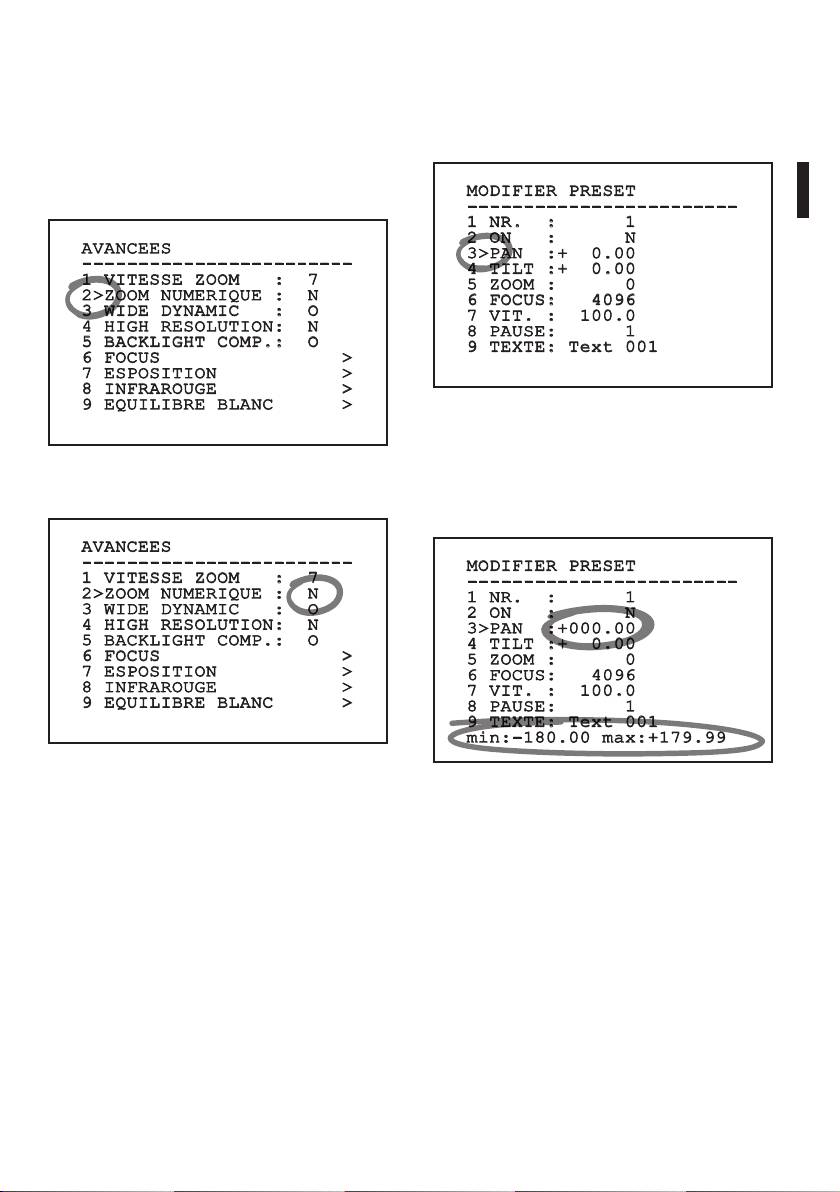
9.3 Comment modier les
9.4 Comment modier les
congurations
champs numériques
Se déplacer au moyen du curseur sur le paramètre
Se déplacer au moyen du curseur sur le paramètre à
à modier et conrmer. Le champ commence à
modier et conrmer.
clignoter pour indiquer la modication en cours.
Utiliser le joystick (haut et bas) pour indiquer les
MODIFIER PRESET
sélections possibles.
------------------------
Manuel d'instructions - Français - FR
1 NR. : 1
2 ON : N
AVANCEES
3>PAN :+ 0.00
------------------------
4 TILT :+ 0.00
1 VITESSE ZOOM : 7
5 ZOOM : 0
2>ZOOM NUMERIQUE : N
6 FOCUS: 4096
3 WIDE DYNAMIC : O
7 VIT. : 100.0
4 HIGH RESOLUTION: N
8 PAUSE: 1
5 BACKLIGHT COMP.: O
9 TEXTE: Text 001
6 FOCUS >
7 ESPOSITION >
8 INFRAROUGE >
9 EQUILIBRE BLANC >
Fig. 57
Le premier chire du champ numérique en cours de
modication clignote et la dernière ligne de l'écran
Fig. 55
indique les limites d'acceptation du champ. Se
Après avoir eectué la sélection désirée, conrmer.
déplacer sur le champ (gauche et droite) et modier
le signe ou la valeur numérique (haut et bas).
AVANCEES
------------------------
MODIFIER PRESET
1 VITESSE ZOOM : 7
------------------------
2>ZOOM NUMERIQUE : N
1 NR. : 1
3 WIDE DYNAMIC : O
2 ON : N
4 HIGH RESOLUTION: N
3>PAN :+000.00
5 BACKLIGHT COMP.: O
4 TILT :+ 0.00
6 FOCUS >
5 ZOOM : 0
7 ESPOSITION >
6 FOCUS: 4096
8 INFRAROUGE >
7 VIT. : 100.0
9 EQUILIBRE BLANC >
8 PAUSE: 1
9 TEXTE: Text 001
min:-180.00 max:+179.99
Fig. 56
Fig. 58
Le paramètre cesse de clignoter et conrme la
sélection.
Une fois le résultat désiré obtenu, conrmer. Le
curseur se repositionne à gauche et le nombre
modié cesse de clignoter. Le champ sera forcé
au minimum ou au maximum autorisé en cas de
tentative d'insertion d'une valeur hors limites.
33
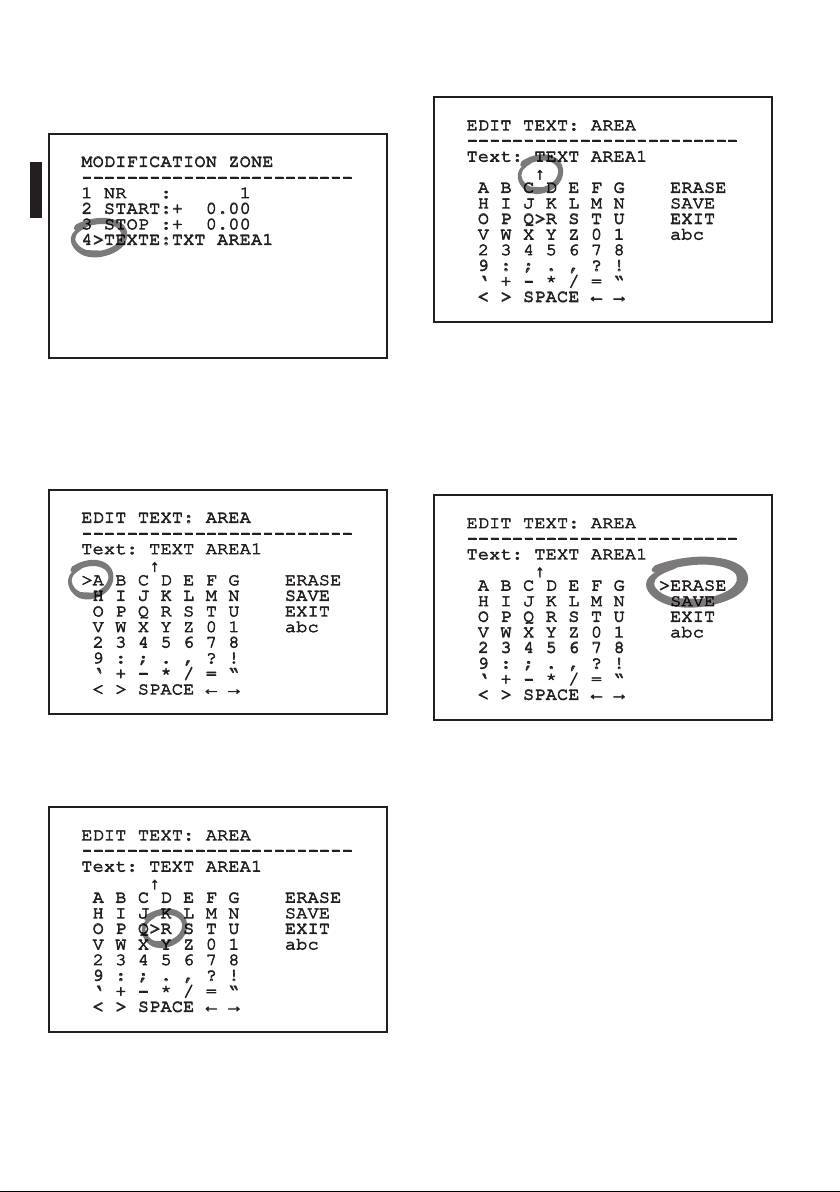
La commande Conrmer (Zoom Tele) permet
9.5 Comment modier les textes
d’insérer le caractère désiré.
Se déplacer au moyen du curseur sur le paramètre à
modier et conrmer.
EDIT TEXT: AREA
------------------------
Text: TEXT AREA1
MODIFICATION ZONE
↑
------------------------
A B C D E F G ERASE
1 NR : 1
H I J K L M N SAVE
2 START:+ 0.00
O P Q>R S T U EXIT
3 STOP :+ 0.00
V W X Y Z 0 1 abc
4>TEXTE:TXT AREA1
2 3 4 5 6 7 8
9 : ; . , ? !
‘ + - * / = “
< > SPACE ← →
Fig. 62
Utiliser:
Fig. 59
• ERASE: pour eacer toute la chaîne de caractères.
La page-écran de modication du texte s’ache. Le
• SAVE: pour enregistrer le nouveau texte.
symbole de la èche se positionne sous le caractère
FR - Français - Manuel d'instructions
modiable tandis que le curseur > se positionne à
• EXIT: pour sortir du menu.
gauche du caractère à insérer.
• abc: pour acher le texte en minuscules.
EDIT TEXT: AREA
EDIT TEXT: AREA
------------------------
------------------------
Text: TEXT AREA1
Text: TEXT AREA1
↑
↑
>A B C D E F G ERASE
A B C D E F G >ERASE
H I J K L M N SAVE
H I J K L M N SAVE
O P Q R S T U EXIT
O P Q R S T U EXIT
V W X Y Z 0 1 abc
V W X Y Z 0 1 abc
2 3 4 5 6 7 8
2 3 4 5 6 7 8
9 : ; . , ? !
9 : ; . , ? !
‘ + - * / = “
‘ + - * / = “
< > SPACE ← →
< > SPACE ← →
Fig. 60
Fig. 63
Il est possible d’utiliser le joystick pour naviguer à
Pour sortir du menu, il est également possible
l’intérieur du menu.
d’utiliser la commande Zoom Wide.
EDIT TEXT: AREA
------------------------
Text: TEXT AREA1
↑
A B C D E F G ERASE
H I J K L M N SAVE
O P Q>R S T U EXIT
V W X Y Z 0 1 abc
2 3 4 5 6 7 8
9 : ; . , ? !
‘ + - * / = “
< > SPACE ← →
Fig. 61
34
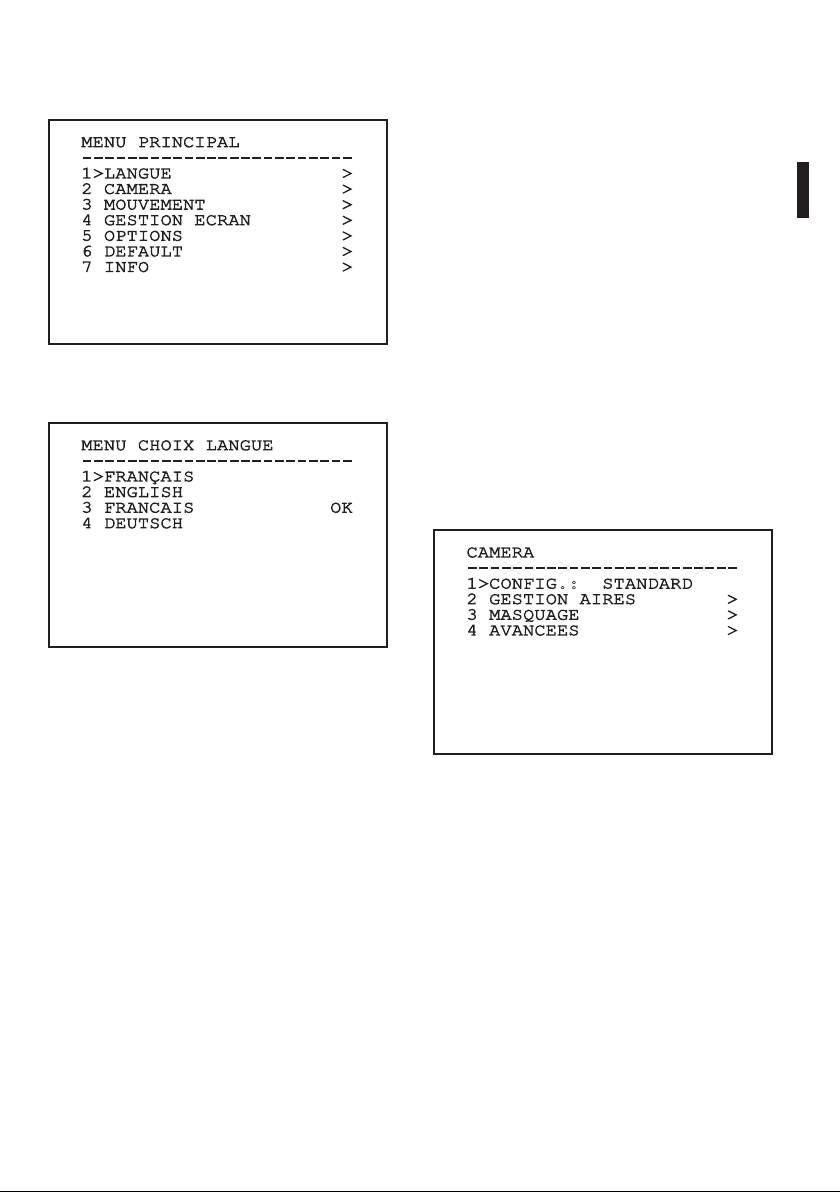
9.6 Conguration du système
9.6.3 Menu caméra
1. Conguration: Dénit l’une des congurations
9.6.1 Menu principal
prédénies pour le module SONY:
• Standard: Congure le mode de
MENU PRINCIPAL
fonctionnement standard de la caméra.
------------------------
1>LANGUE >
• Low Light: Congure le mode de
2 CAMERA >
fonctionnement conçu pour les
3 MOUVEMENT >
environnements à faible luminosité.
Manuel d'instructions - Français - FR
4 GESTION ECRAN >
5 OPTIONS >
• Far Mode: Congure le mode de
6 DEFAULT >
fonctionnement conçu pour les zones
7 INFO >
de grandes dimensions. Active le zoom
proportionnel et le zoom numérique.
• Custom: Signale que les paramètres de la
caméra ont été sélectionnés manuellement
par l'utilisateur.
Fig. 64
2. Titrage des zones: Permet d’accéder au sous-
9.6.2 Langue
menu pour la gestion du titrage des zones.
3. Masquage: Permet d’accéder au sous-menu
MENU CHOIX LANGUE
pour la gestion du masquage dynamique.
------------------------
4. Avancées: Permet d’accéder au sous-menu
1>FRANÇAIS
pour la conguration des paramètres avancés
2 ENGLISH
3 FRANCAIS OK
du module SONY.
4 DEUTSCH
CAMERA
------------------------
1>CONFIG.: STANDARD
2 GESTION AIRES >
3 MASQUAGE >
4 AVANCEES >
Fig. 65
Fig. 66
35
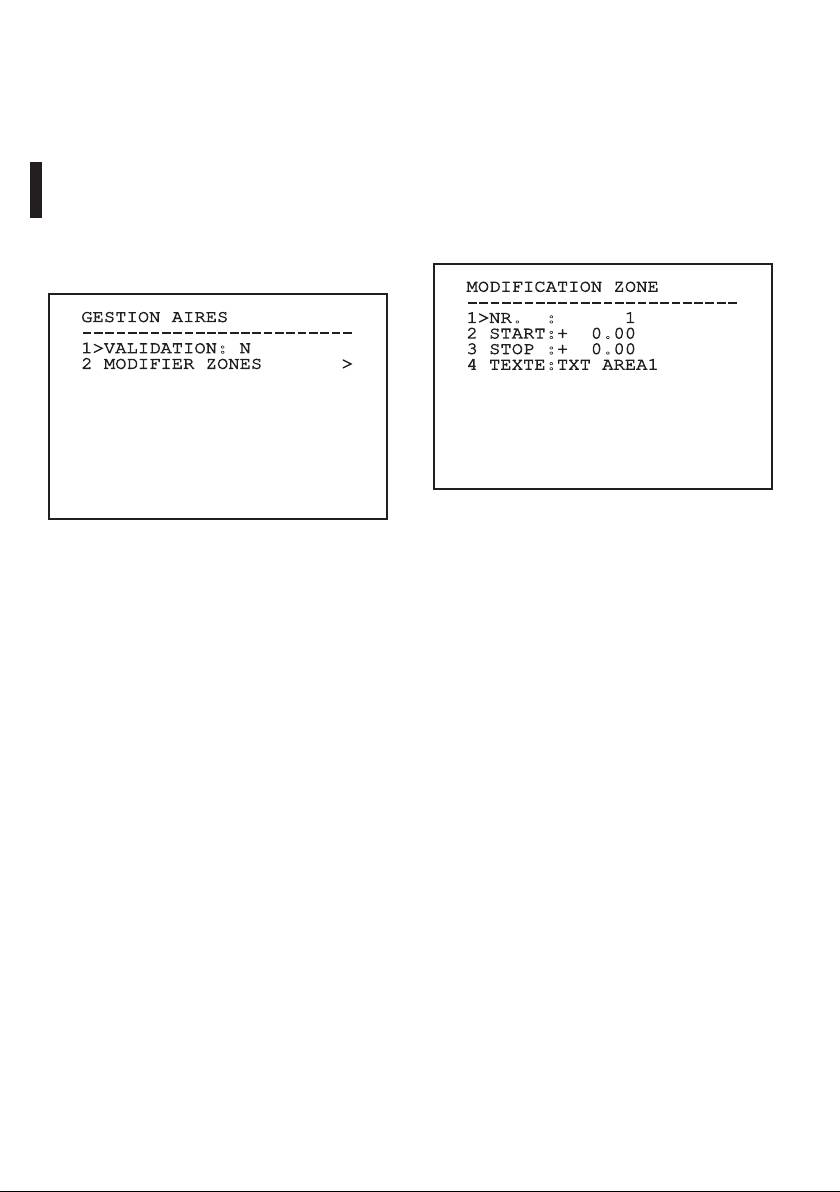
9.6.3.1 Menu Titrage Des Zones
9.6.3.2 Menu Titrage Des Zones (Modier
Cette fonction permet de congurer un maximum
Zone)
de huit zones (de dimensions variables) et
L’accès au menu Modier Zone permet de congurer
éventuellement de les titrer.
les paramètres suivants:
Le menu Titrage des zones permet de congurer les
1. Numéro: Sélectionne la zone à modier.
paramètres suvants:
2. Start: Congure la position initiale de la zone.
1. Activation: Valide l’achage du message
3. Stop: Congure la position nale de la zone.
associé à la zone atteinte.
4. Texte: Modie le texte qui est aché quand on
2. Modier Zones: Permet d’accéder au sous-
se déplace à l’intérieur de l’aire.
menu pour la conguration des paramètres des
zones.
MODIFICATION ZONE
------------------------
GESTION AIRES
1>NR. : 1
------------------------
2 START:+ 0.00
1>VALIDATION: N
3 STOP :+ 0.00
2 MODIFIER ZONES >
4 TEXTE:TXT AREA1
FR - Français - Manuel d'instructions
Fig. 68
Fig. 67
Exemple: Pour activer le titrage de la zone 1 quand
le dispositif se trouve entre +15° et +45°, procéder
comme suit:
• Set 1 as the value of parameter Nr under the Edit
Area menu.
• Congurer 1 comme valeur du paramètre Nr du
menu Modier Zones.
• Congurer +15.00 comme valeur du paramètre
Start du menu Modier Zones.
• Congurer +45.00 comme valeur du paramètre
Stop du menu Modier Zones.
• Si nécessaire, modier le texte aché en
sélectionnant la rubrique Texte du menu Modier
Zone.
36
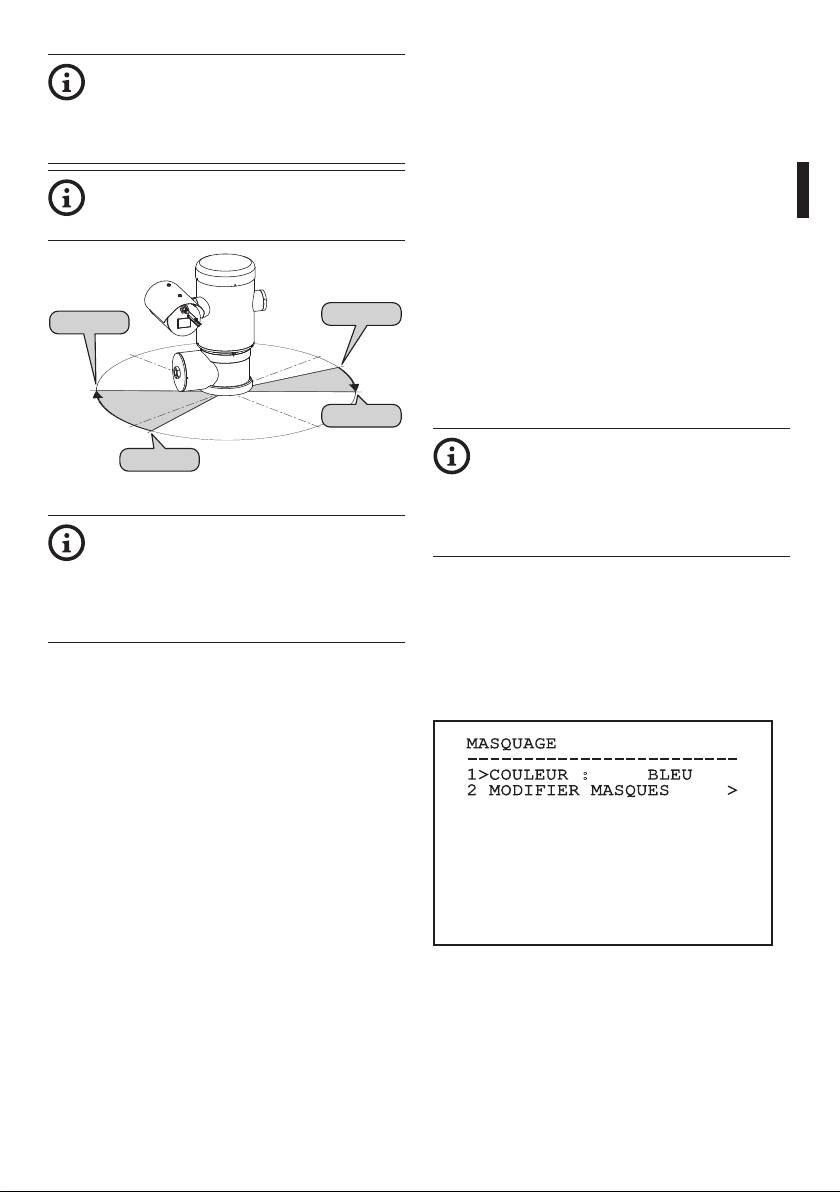
9.6.3.3 Menu Masquage
Si les valeurs de Start et Stop du menu
Le masquage dynamique permet de créer un
Modier zone sont à zéro, l’achage du
maximum de 24 masques de façon à obscurcir des
texte est désactivé. En cas de superposition
zones particulières dénies par l’utilisateur.
de plusieurs zones, la zone portant le
nombre le plus haut prévaut.
Les masques sont dénis dans l’espace et tiennent
compte de la position horizontale et verticale et de la
Pour la dénition des aires, suivre le sens
profondeur du zoom au moment de la conguration.
des aiguilles d’une montre comme indiqué
L'unité maintient automatiquement la position et
Manuel d'instructions - Français - FR
sur la gure.
la dimension du masque en fonction de la zone
achée.
Un maximum de 8 masques peut être aché
simultanément.
Start1=15°
Si le dispositif est utilisé à sa vitesse maximale, les
Stop2=135°
temps de mise à jour du signal vidéo deviennent
-90°
0°
critiques et il est nécessaire de créer des masques
plus grands que l’objet an de cacher ce dernier plus
longtemps durant le passage et d’éviter tout risque
de visualisation.
Stop1=45°
90°-180°
En vue d’un fonctionnement parfait, la
Start2=170°
position en tilt du masque doit toujours
être comprise entre -70 et +70 degrés
Fig. 69
et la dimension du masque doit être le
double de celle de l’objet (en hauteur et en
Le nom et la position standards des aires
largeur).
de la tourelle se réfèrent aux quatre points
cardinaux. La position du NORD se modie
Le menu Masquage permet de congurer les
à l’aide du paramètre Oset Pan du menu
paramètres suivants:
mouvement (9.6.4 Menu Mouvement, page
1. Couleur Masque: Permet de sélectionner la
44).
couleur des masques.
2. Modier Masques: Permet d’accéder au sous-
menu Modier Masques et de congurer les
paramètres de masquage dynamique.
MASQUAGE
------------------------
1>COULEUR : BLEU
2 MODIFIER MASQUES >
Fig. 70
37
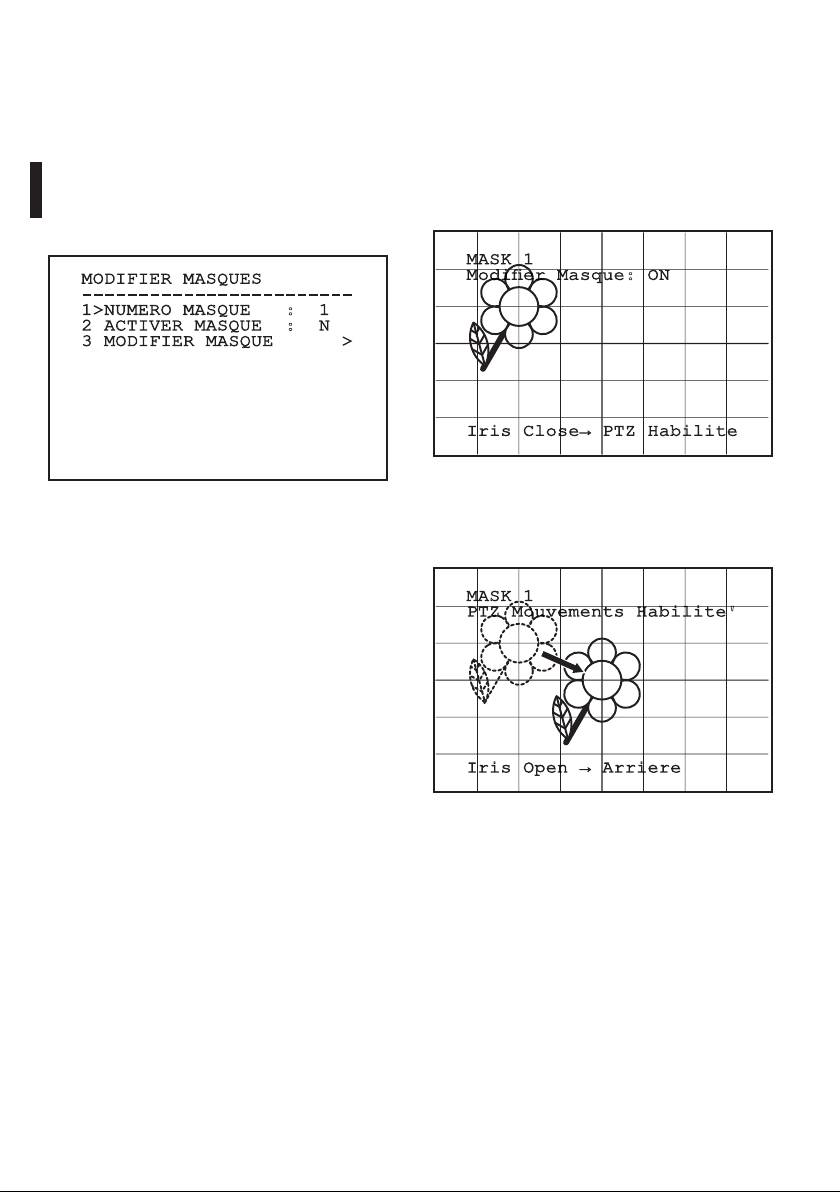
9.6.3.4 Menu Masquage (Modier Masques)
9.6.3.5 Comment créer un nouveau masque
L’accès au menu Modier Masques permet de
Sélectionner un masque non validé sur le menu
congurer les paramètres suivants:
Modier Masques, rubrique Masque Numéro. Pour le
modier, sélectionner la rubrique Modier Masque. (
1. Numéro Masque: Permet de sélectionner le
Fig. 71, page38).
masque à modier.
L'exemple suivant décrit le masquage d'une eur.
2. Activer Masque: Active ou désactive le masque
sélectionné.
• Enfoncer le bouton Iris Close pour passer du mode
Masquage au mode Mouvement Caméra.
3. Modier Masque: Permet de créer ou de
modier un masque.
MASK 1
Modier Masque: ON
MODIFIER MASQUES
------------------------
1>NUMERO MASQUE : 1
2 ACTIVER MASQUE : N
3 MODIFIER MASQUE >
Iris Close→ PTZ Habilite
FR - Français - Manuel d'instructions
Fig. 72
Fig. 71
• Au moyen du joystick du pupitre, eectuer un
mouvement de l'unité et utiliser si nécessaire le
La sélection de l’option Modier Masque du menu
zoom pour centrer la eur sur l'écran.
permet de valider la possibilité de congurer de
nouvelles valeurs du masque sélectionné.
MASK 1
PTZ Mouvements Habilite'
Iris Open → Arriere
Fig. 73
38

